Содержание
- 1 Что еще за Slo-Mo
- 2 На какой iPhone можно снимать замедленное видео
- 3 Как снимать и просматривать Slo-mo
- 4 Как сделать замедленное видео на Айфоне?
- 5 Как менять качество замедленного видео на iPhone?
- 6 Как ускорить замедленное видео?
- 7 Программы для замедленной съёмки
- 8 Заключение
- 9 Как замедлить видео на iPhone

Камеры в современных смартфонах уже давно существуют не только для галочки. На них вполне реально сделать классный снимок или записать хорошее видео.
Не все пользователи iPhone пользуются режимом съемки замедленного видео, который позволяет создавать настоящие шедевры.
Сейчас разберемся с режимом, его настройками и особенностями.
Что еще за Slo-Mo
Slow motion (замедленная съемка или просто slo-mo) – это режим съемки видео с повышенной частотой кадров.
Обычно применяется стандарт 120 либо 240 кадров в секунду, что при дальнейшем воспроизведении с нормальной частотой кадров дает 4- и 8-кратное замедление, соответственно.
В таком режиме обычно снимают быстро движущиеся объекты, чтобы во всей красе рассмотреть движение.
Данный режим получил большое распространение именно в мобильных устройствах. Сейчас на рынке больше смартфонов с хорошими параметрами съемки в режиме Slo-mo, чем камер.
Это обусловлено необходимостью устанавливать мощное железо для быстрой обработки кадров в высоком разрешении. Начинке смартфонов справиться с этим гораздо проще, чем более слабым по производительности камерам.
На какой iPhone можно снимать замедленное видео
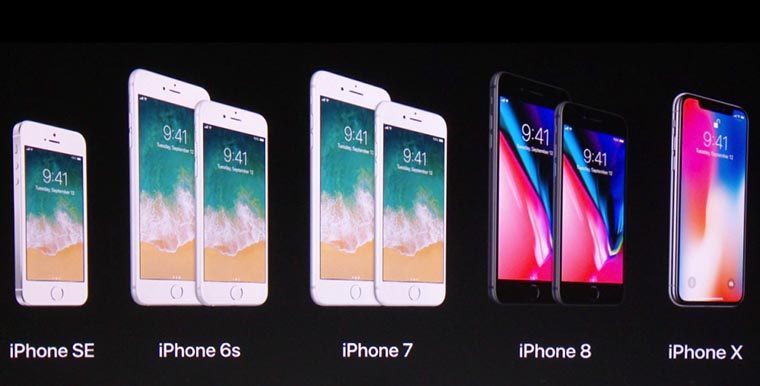
Все актуальные модели айфонов начиная с iPhone 5s умеют снимать Slo-Mo видео, разница лишь в поддерживаемом разрешении и частоте кадров:
- iPhone 5s снимает в разрешении 720p с частотой 120 кадров в секунду;
- iPhone 6 и iPhone 6 Plus – в разрешении 720p с частотой 240 кадров в секунду;
- iPhone 6s, iPhone 6s Plus, iPhone SE, iPhone 7, iPhone 7 Plus — 1080p с частотой 120 кадров в секунду или 720p при 240 кадрах в секунду;
- iPhone 8, iPhone 8 Plus, iPhone X — 1080p с частотой 240 кадров в секунду.
Запись видео в разрешении 1080p и с частотой 240 кадров в секунду возможно лишь при поддержке кодека H.265 и наличии микропроцессора Apple A11 Bionic.
Как снимать и просматривать Slo-mo
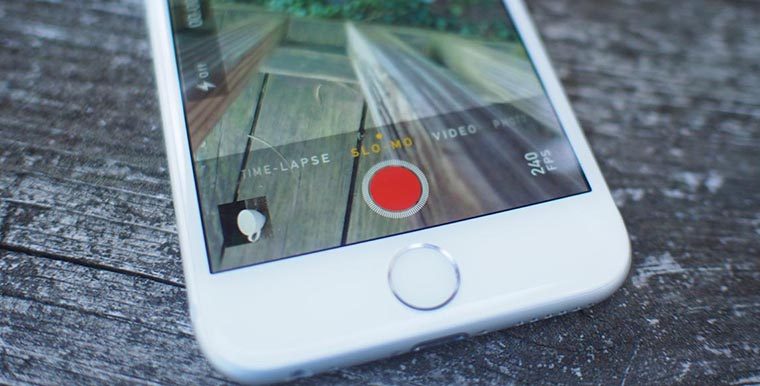
Для съемки замедленного видео в приложении Камера достаточно перейти в одноименный раздел, а вот для выбора качества и количества кадров нужно заглянуть в настройки системы.
Перейдите в Настройки – Камера – Замедл. видео и установите подходящее качество и количество кадров в секунду.
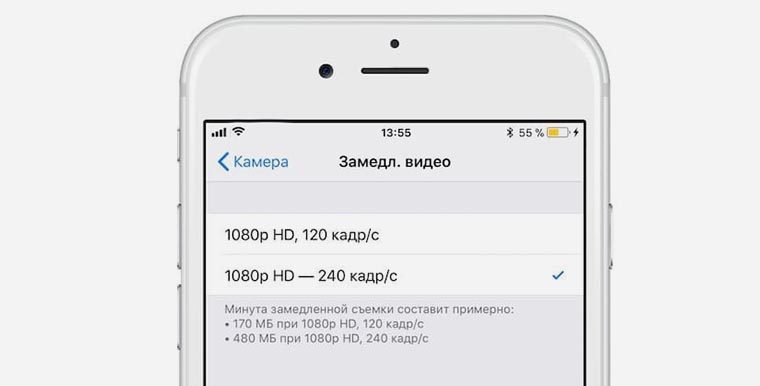
На последних моделях iPhone появился дополнительный переключатель по пути Настройки – Камера – Формат. Здесь можно выбирать способ сохранения записываемых видео между лучшим сжатием и максимальной совместимостью.
После выбора параметра Высокая эффективность появится возможность снимать ролики в разрешении 1080p с частотой 240 кадров в секунду.
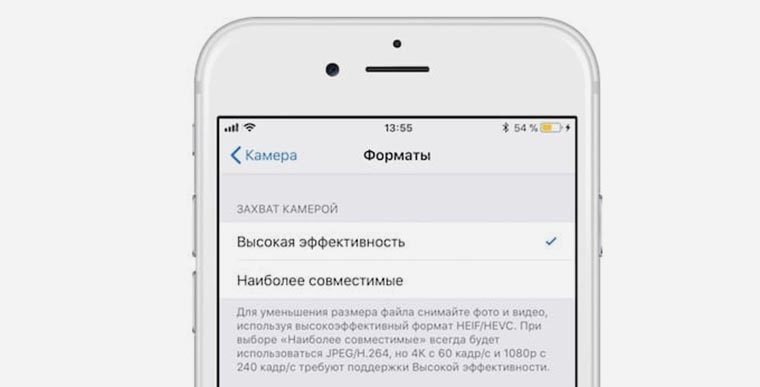
После съемки в приложении Фото можно отредактировать готовое видео. Простым перетаскиванием маркера мы меняем область замедления. В дальнейшем ролик можно передавать на другие смартфоны или компьютеры, эффект замедления никуда не денется.
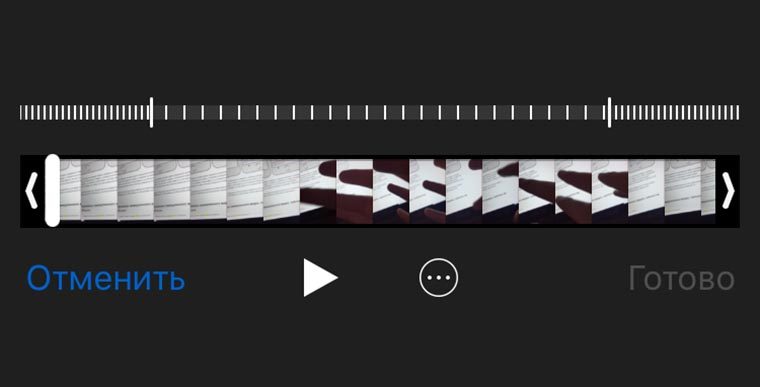
Ролик в максимальном разрешении Full HD можно просмотреть любом современном смартфоне, подойдет даже старый добрый iPhone 4s. Что касается компьютеров, нужно устройство с процессором Intel Core 6-го поколения либо любым дискретным видеоадаптером.
В меню Настройки – Фото – Перенос на Mac или ПК есть еще одна полезная опция. При выборе Автоматической настройки и передаче видео на другое устройство будет происходить конвертация в максимально совместимый формат.
Ролик будет пересжат с использованием кодека H.264, на это понадобится определенное время, готовое видео будет занимать больше места, но файл при этом будет иметь максимальную совместимость и воспроизводиться на любом устройстве.
⭐ Спасибо re:Store за полезную информацию.




 (4.33 из 5, оценили: 3)
(4.33 из 5, оценили: 3)

Владельцы iPhone подчас и не понимают, на что способны их устройства. Современные модели «яблочных» гаджетов, например, позволяют создавать яркие ролики с эффектом Slo-Mo. Расскажем, как создать замедленное видео на Айфоне.
Все модели Айфонов, начиная с 5S, умеют снимать видео с эффектом Slow Motion. Ради такой возможности пользователям девайсов не нужно скачивать приложения из AppStore или производить хитроумную настройку своих мобильных устройств. Активировать режим замедленной съёмки можно прямо в меню камеры.
Как сделать замедленное видео на Айфоне?
Технически эффект Slow-Motion достигается за счёт того, что видео снимается с повышенным FPS – количеством кадров в секунду. По завершении записи ролик приводится к стандартной частоте кадров, а потому изображение замедляется. Стандартная частота для Айфонов – 15 FPS. «Яблочные» гаджеты 6-го поколения способны снимать HD-видео с частотой 240 FPS. Нетрудно посчитать, что можно добиться качественного замедления в 16 раз!
Впрочем, пользователи редко прибегают к столь радикальному замедлению – видео с изначально высоким FPS занимают слишком много места. Достаточно замедлить Full HD ролик с iPhone 5S (FPS 30) в 2 раза – это уже будет выглядеть очень эффектно! Как же активировать режим Slo-Mo на «яблочных» девайсах?
Шаг 1. Запустите встроенное приложение «Камера» и переключитесь на «Видео».
Шаг 2. Полистайте селектор режимов. Отыскав режим Slo-Mo, остановитесь на нём.
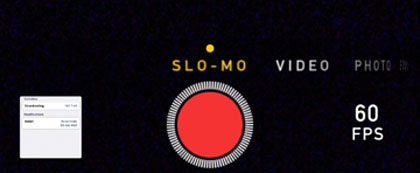
Шаг 3. Приступите к записи, нажав кнопку REC.
Завершив запись, вы можете наслаждаться просмотром замедленного видео и возможно даже выгрузить его в Instagram.
Активировать режим Slo-Mo нужно до записи, а не после. Замедлить видео, записанное со стандартным FPS, удастся только путём применения стороннего софта.
Как менять качество замедленного видео на iPhone?
Изменить качество съёмки замедленного видео можно только на iPhone 6S, 6S Plus, SE, 7. Счастливые обладатели этих аппаратов способны выбирать между Full HD c FPS 120 и HD c FPS 240. Устанавливать необходимое качество съёмки следует так:
Шаг 1. В «Настройках» зайдите в подраздел «Фото и Камера».
Шаг 2. Пролистайте вниз до блока «Камера». В этом блоке вы отыщете подраздел «Запись замедленного видео» («Record Slo-mo») — он вам и нужен.
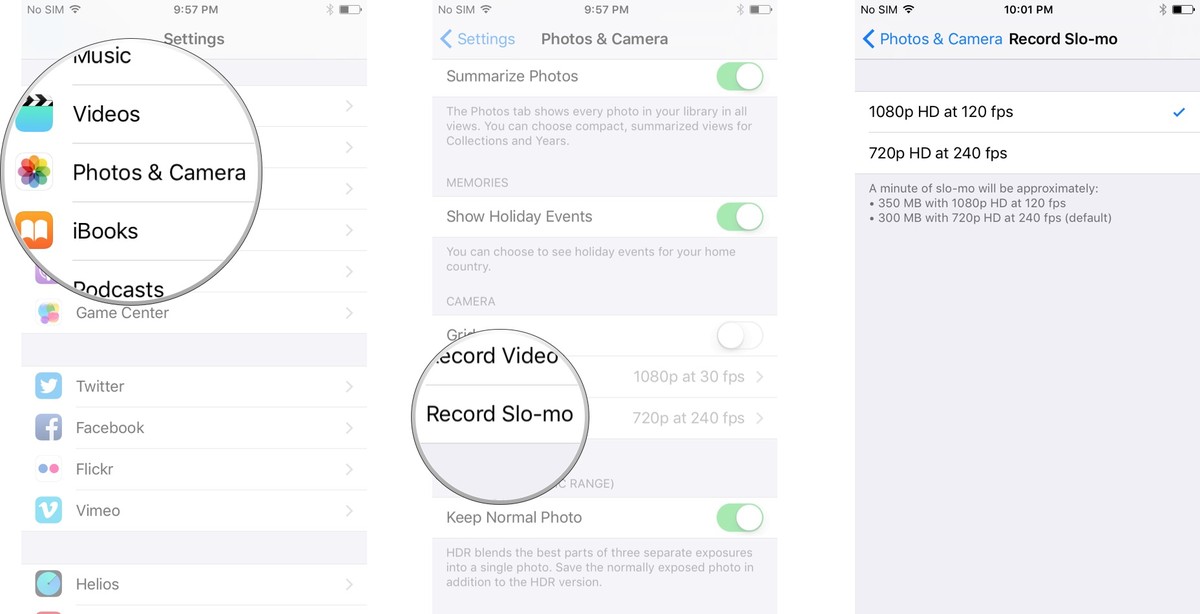
Шаг 3. Из 2-х вариантов в подразделе выберите подходящий.
Минута Full HD видео с FPS 120 весит 350 Мб, минута HD видео с FPS 240 – 300 Мб. Вес таких роликов очень велик, поэтому не стоит снимать Slo-Mo видео, длительностью превышающие 1 минуту.
Устанавливать качество замедленного видео также нужно до съёмки.
Как ускорить замедленное видео?
После выгрузки в Instagram замедленное видео можно превратить в «нормальное», с обычной скоростью воспроизведения. Для этого тоже не понадобится скачивать и устанавливать сторонние программы – достаточно и аппаратных средств.
Вот как можно ускорить замедленное видео:
Шаг 1. Откройте ролик, снятый в Slo-mo, и нажмите кнопку «Изменить», расположенную в нижней панели.
Шаг 2. Рядом со строкой воспроизведения вы увидите полосу прокрутки.

Двигая ползунки, вы можете определять область видео, которая окажется замедленной. Если свести 2 ползунка вместе, то видео будет иметь стандартную скорость воспроизведения.
Программы для замедленной съёмки
Несмотря на то что встроенная функция записи Slo-mo видео есть только на iPhone 5S и более свежих аппаратах, владельцы iPhone 5 и моделей 4-ой модификации тоже могут делать отличные замедленные ролики – для этого им нужно использовать приложения из AppStore и Cydia.
На iPhone 4 большая часть подобных программ не пойдёт – утилиты требуют минимум iOS 8, тогда как на «четвёрку» не удастся поставить «операционку» более современной версии, чем 7.1.2. Одна из немногочисленных программ для эффекта замедленного видео, которую можно установить на iPhone 4 – SloPro. Это приложение не предъявляет высоких требований к ОС – оно загружается и на iOS 7.
SloPro пишет исходное видео при 60 FPS, затем замедляет скорость воспроизведения до стандартной — 15 FPS. У пользователя приложения есть и другие возможности, кроме записи роликов в Slo-mo:
-
Обрезать ненужные «хвосты» видео в начале и в конце. Делать замедленные врезки. «Шарить» видео в YouTube и социальные сети.
Пользоваться программой очень просто – после запуска SloPro нужно навести камеру iPhone на объект съёмки и нажать красную кнопку REC.
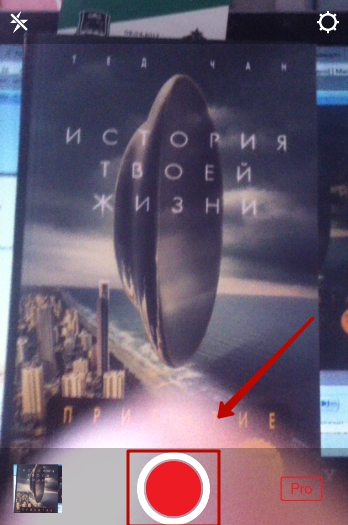
По завершении съёмки следует приступать к редактированию. Пользователю необходимо выбрать видео в библиотеке и открыть его.
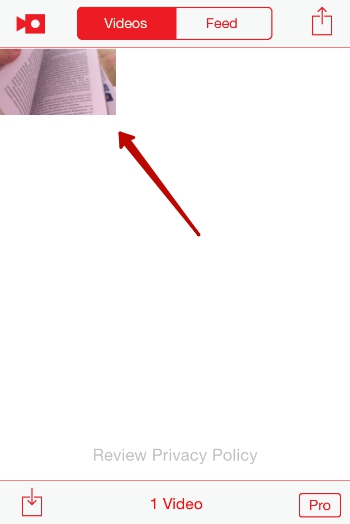
На следующем экране нужно нажать кнопку «Edit» в правом верхнем углу – так получится запустить режим редактирования.
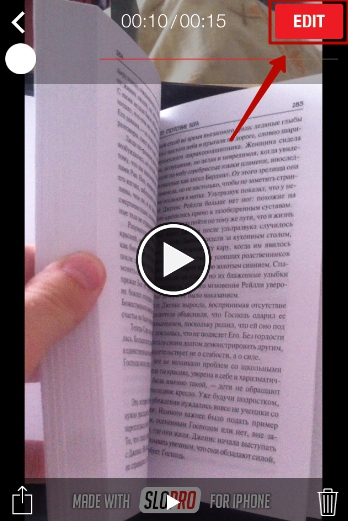
Внизу находится довольно скромная панель инструментов. С помощью кнопок «Clip In» «Clip Out» можно обрезать ролик с обоих концов. Кнопки «Speed In» и «Speed Out» позволяют замедлить часть ролика.

Выбрать и наложить на видео какой-нибудь эффект можно через клавишу «Render», которая расположена в верхней части экрана. Библиотека эффектов невелика – в списке всего 3 варианта. Самый впечатляющий – это «Ghost» («Привидение»). Точки входа и выхода этого эффекта отмечаются тревожными звуками.

Для завершения редактирования в SloPro нужно нажать галочку в правом верхнем углу экрана.
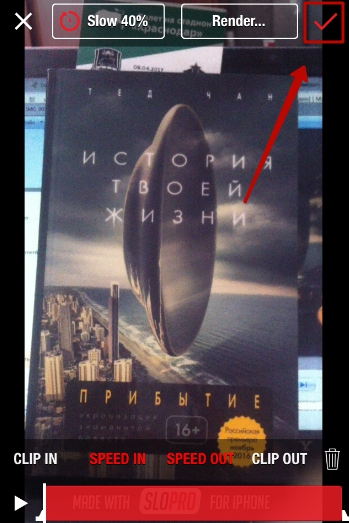
Вот какое видео нам удалось сделать через приложение SloPro на iPhone 4 – здесь есть замедленная врезка с эффектом «Ghost»:
Для шаринга видео в SloPro следует нажать на кнопку «Поделиться».

Появятся 3 социальных сети, куда можно выгрузить ролик бесплатно — Facebook, Instagram, YouTube.

Больше возможностей для экспорта и шаринга видео получают владельцы платной версии приложения. Водяной знак тоже может удалить лишь тот, кто заплатил. Платная версия SloPro стоит 4 доллара.
Замедлить видео на Айфоне можно и при помощи других приложений:
-
SlowCam. Знаменитое приложение с улиткой на логотипе тоже устанавливается на iOS 7. Однако бесплатной версии у этой программы нет. Заплатить за загрузку SlowCam придётся 149 рублей. RePlay. Редактор видео RePlay – один из самых популярных среди пользователей техники Apple. Он включает в себя 24 стиля для обработки видео, в число которых входит Snappy. Этот стиль позволяет замедлять и ускорять уже готовое видео. RePlay считается бесплатным приложением, однако за удаление водяного знака придётся отдать 219 рублей. Среди минусов видеоредактора – высокие требования к операционной системе iPhone. Программа не установится на iOS ниже 9.0. Slo-Mo Mod. Твик Slo-Mo Mod из Cydia позволяет добавить эффект Slow Motion даже на «старые» устройства – в том числе на iPhone 4 и на iPad 2. Твик будет полезен и владельцам более современных моделей, потому как даёт возможность выбирать, с какой частотой кадров изначально снимать замедленное видео. Slo-Mo Mod – совершенно бесплатная программа, однако, прежде чем устанавливать её, пользователю нужно загрузить на iPhone c джейлбрейком компонент Burst Mode. Этот полезный компонент в дальнейшем может понадобиться и для поддержки прочих твиков.
Заключение
На современных моделях iPhone (5S и более поздних) эффект Slow Motion можно настроить за счёт аппаратных возможностей. Чтобы сделать замедленное видео на «старом» Айфоне, придётся скачивать и устанавливать мобильные приложения из AppStore. Лучший вариант – программа SloPro; она имеет бесплатную версию, очень проста в использовании и не предъявляет фантастических требований к программному обеспечению. Владельцам iPhone с джейлбрейком стоит предпочесть твик Slo-Mo Mod, позволяющий производить более глубокую настройку эффекта Slow Motion.
Просто скачайте программу и следуйте инструкции ниже!
Как замедлить видео на iPhone
Телефоны давно перестали быть исключительно инструментом для коммуникации. Смартфон сейчас – это и ежедневник, и средство для развлечения, и, конечно, фотоаппарат и видеокамера. Если вы часто снимаете видео на свой iPhone 6, 7, 8 или более новой версии, скорее всего, вы уже задумывались о том, что можно сделать с получившимися роликами.
Один из приемов, позволяющих сделать обычное видео более увлекательным, – это эффект замедления. Он позволяет зрителю более детально рассмотреть, что происходит на экране. Кроме того, с помощью замедления можно выделить действие, к которому вы хотите привлечь особое внимание смотрящего. В этой статье мы покажем, как сделать замедленное видео на iPhone с помощью мобильного видеоредактора Movavi Clips: вот пошаговая инструкция.
Скачайте приложение Movavi Clips
Загрузите Movavi Clips из App Store. После завершения загрузки запустите приложение, коснувшись пальцем его иконки.
Загрузите в программу свой видеоролик
Приложение само предложит вам загрузить видео: на экране появится анимированная стрелка, указывающая на значок плюса. Нажмите на этот значок и выберите Видео.
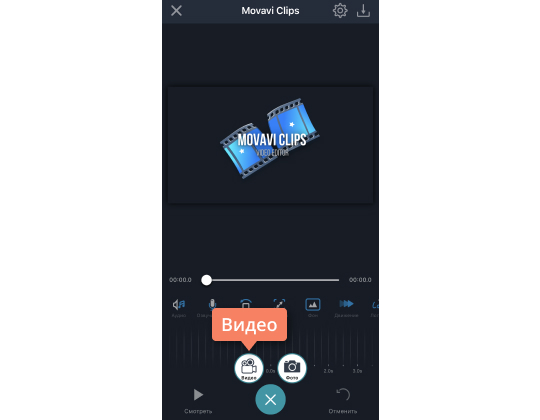
В появившемся меню укажите желаемое соотношение сторон будущего фильма, а затем в новом окне выберите один или несколько снятых вами роликов. Нажмите кнопку Начать редактирование.
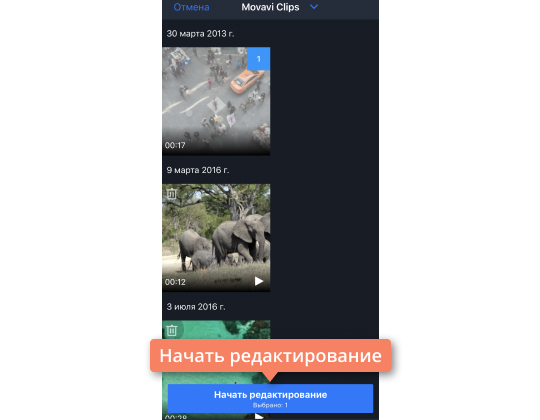
Наложите эффект замедления
Если вы хотите замедлить не видео целиком, а только его фрагмент, сначала вырежьте этот фрагмент. Прокрутите пальцем видео, чтобы вертикальный маркер переместился на начало фрагмента, и нажмите на кнопку с изображением ножниц. Сделайте то же самое в конце фрагмента. Снова прокрутите, поместив маркер на часть, которую нужно замедлить.
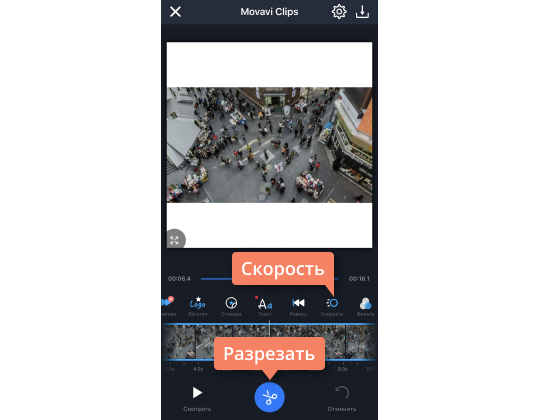
Теперь прокрутите панель инструментов вправо, пока не увидите кнопку Скорость. Нажмите на нее и выберите, насколько сильно следует замедлить ваш ролик (или его часть). Затем коснитесь кнопки Применить.
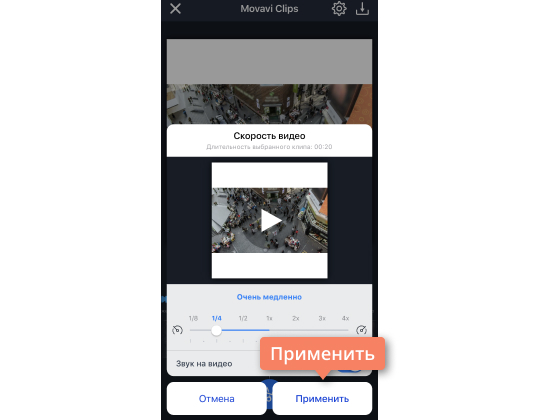
Сохраните результат
Для сохранения видео нажмите на кнопку Сохранить в правом верхнем углу. Появится новое окно, в котором можно просмотреть готовое видео. Еще раз нажмите Сохранить. Вот и всё!
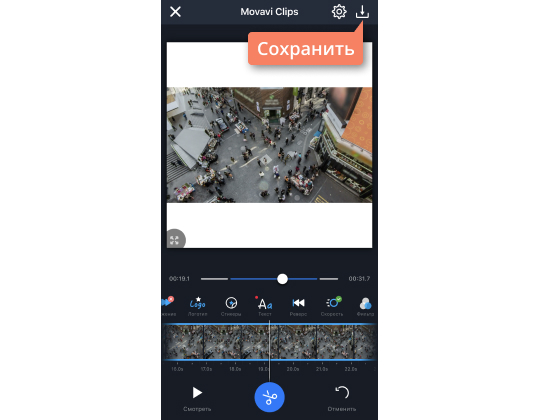
Теперь вы знаете, как замедлить видео на iPhone с помощью Movavi Clips – простого в использовании и удобного мобильного видеоредактора. Приложение умеет не только изменять скорость видео: вы можете добавить переходы, наложить фильтры, озвучить свой ролик и многое, многое другое. Скачайте Movavi Clips и убедитесь сами.
